Hoe de scrollsnelheid van de muis te veranderen in Windows 11/10
In Windows 11/10 is de standaardscrollwaarde voor het muiswiel(Mouse) automatisch ingesteld op 3. Als u de snelheid van de muisscrolling wilt verhogen of verfijnen om het u gemakkelijker te maken, moet deze worden geconfigureerd zoals u dat wilt het. Laten we eens kijken hoe u de scroll- en cursorsnelheid van de muis(Mouse Scroll and Cursor Speed) in Windows 11/10 kunt verhogen, vertragen of wijzigen .
Wijzig de scrollsnelheid van de muis(Change Mouse Scroll Speed) in Windows 11

De scroll- en cursorsnelheid van de (Cursor Speed)muis(Mouse Scroll) in Windows 11 verhogen, vertragen of wijzigen :
- Open instellingen
- Bluetooth- en apparaatinstellingen openen
- Klik op Extra muisinstellingen
- Het vak Muiseigenschappen wordt geopend
- Open het tabblad Aanwijzeropties
- Zie onder Beweging de snelheid van de (Motion)aanwijzer(Pointer) met de schuifregelaar.
- Klik op Toepassen en sluit af.
Op dezelfde manier kunt u het doen in Windows 10 .
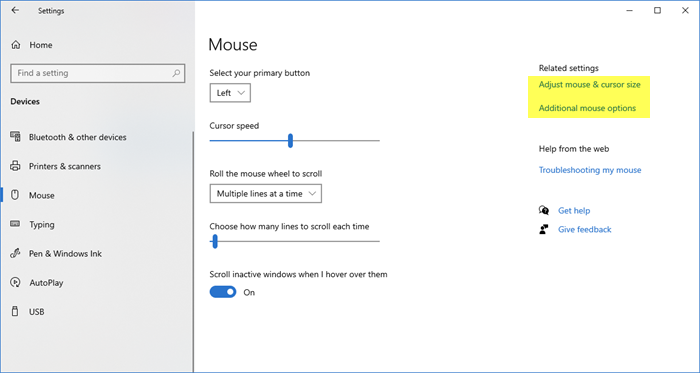
Veel geavanceerde muizen en touchpads hebben gespecialiseerde stuurprogramma's met veel extra opties die worden weergegeven onder afzonderlijke tabbladen in het venster Muiseigenschappen(Mouse Properties) . Om deze instellingen te configureren, moet u de gebruikershandleiding van uw hardware raadplegen. De andere basisfuncties van uw muis kunnen worden geconfigureerd door de app Instellingen te openen.(Settings)
Klik eerst(First) op het menu Start(Start Menu) door op de knop Start in de linkerbenedenhoek van het scherm te klikken.
Klik vervolgens op Instellingen(Settings) om de app te openen. Wanneer de app Instellingen(Settings) verschijnt, klikt u op Apparaten(Devices) .
Selecteer Muis(Mouse) in het menu aan de linkerkant om het muisconfiguratiescherm te openen.
Je zou een schuifregelaar moeten zien. U kunt het gebruiken om de cursorsnelheid(Cursor speed) te wijzigen .
U kunt ook de gebruiken om in te stellen hoeveel regels het scrollwiel(many lines the scroll wheel) per keer moet overslaan voor elke scroll. Houd de schuifregelaar gewoon(Simply) ingedrukt en sleep deze naar het gewenste nummer.
Standaard staat de waarde van de schuifregelaar al op “ 3 ”. Indien nodig kunt u het afstemmen om te reageren op elke gevoeligheid tussen 1 - 100.
Als u een waarde naar keuze wilt invoeren voor de gevoeligheid van uw scrollwiel, open dan de link " Extra muisopties(Additional mouse options) ".
Wanneer het muisdialoogvenster verschijnt, kiest u het tabblad " Wiel(Wheel) " naast de aanwijzeropties in het venster Muiseigenschappen(Mouse Properties) .
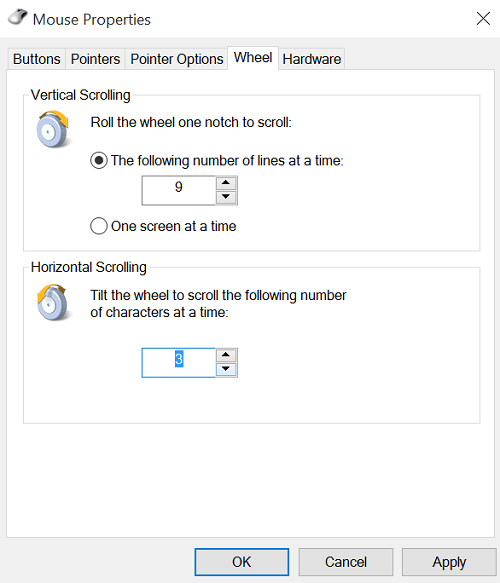
Voer in het weergegeven vak de waarde in voor de gewenste gevoeligheid van het scrollwiel. In hetzelfde vak vindt u de optie om uw scrollwiel te koppelen aan de functie " Eén pagina tegelijk(One page at a time) ".
Lezen: (Read:) moet u Enhance Pointer Precision in Windows uitschakelen?(Should you turn off Enhance Pointer Precision in Windows?)
Voor elke scroll die u maakt, slaat het wiel een hele pagina met inhoud in één keer over, in plaats van er regel voor regel doorheen te gaan. Hetzelfde kan ook worden gebruikt om de instellingen aan te passen voor wat bekend staat als "horizontaal scrollen".
Related posts
Hoe te repareren Mouse Scroll werkt niet op Windows 11/10
Bluetooth-muis verbreekt willekeurig of werkt niet in Windows 11/10
Muislatentietest uitvoeren in Windows 11/10
Hoe de muisaanwijzerprecisie te verbeteren in Windows 11/10
Muisversnelling uitschakelen in Windows 11/10
Fix Mouse Scroll werkt niet op Windows 10
Caps Lock, Num Lock, Scroll Lock-waarschuwing inschakelen in Windows 11/10
Laat de muis horizontaal scrollen in plaats van verticaal in Windows 11/10
Hoe de ingebouwde tools van Charmap en Eudcedit van Windows 11/10 te gebruiken
Hoe te voorkomen dat gebruikers muisaanwijzers wijzigen in Windows 11/10
Houd de muiscursor van het vergrootglas in het midden van het scherm in Windows 11/10
Fix Crypt32.dll niet gevonden of ontbrekende fout in Windows 11/10
Systeemeigenschappen openen in het Configuratiescherm in Windows 11/10
Microsoft Intune synchroniseert niet? Forceer Intune om te synchroniseren in Windows 11/10
Fix Mouse Scroll werkt niet in Start Menu op Windows 10
Wijzig de muisinstellingen met WinMouse op Windows 11/10
Maak krachtige muisbewegingen met StrokesPlus voor Windows 11/10
Hoe de netwerkadaptersnelheid te controleren op Windows 11/10
Hoe Groepsbeleid-editor toe te voegen aan Windows 11/10 Home Edition
Muisaanwijzer of cursor verdwijnt of is verdwenen op Windows 11/10
